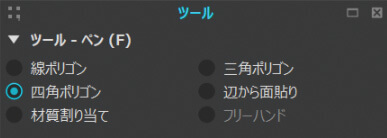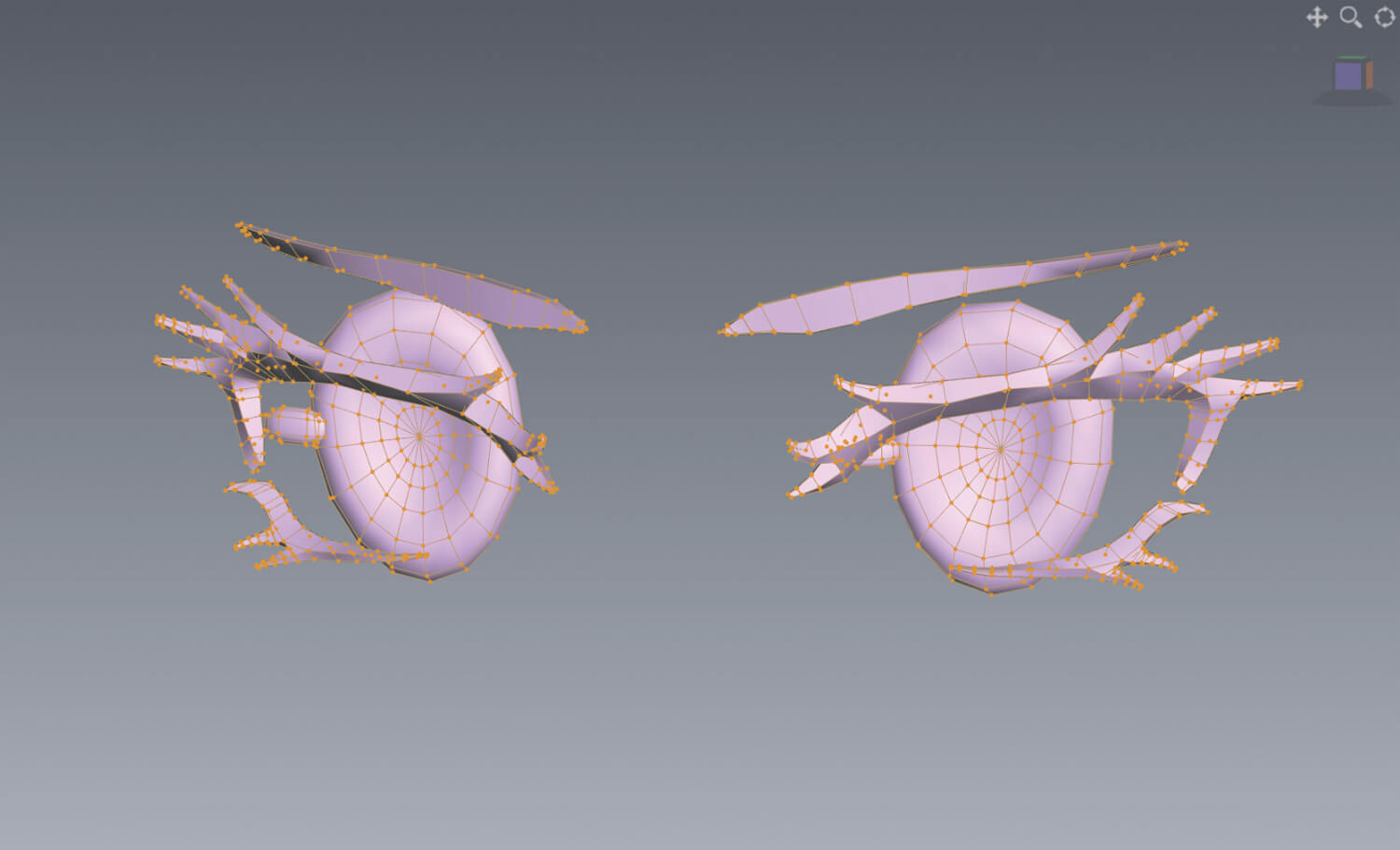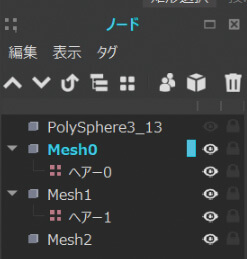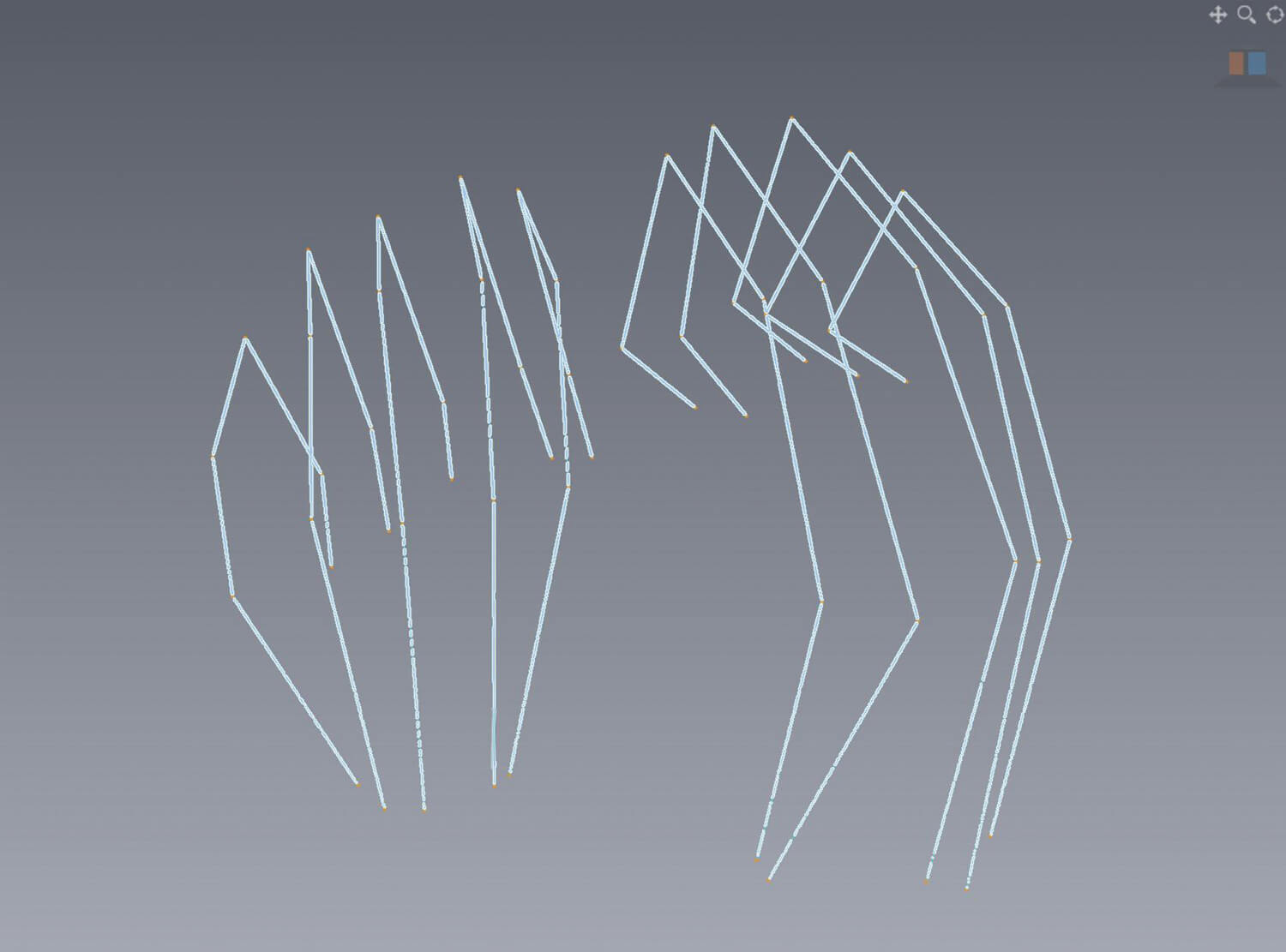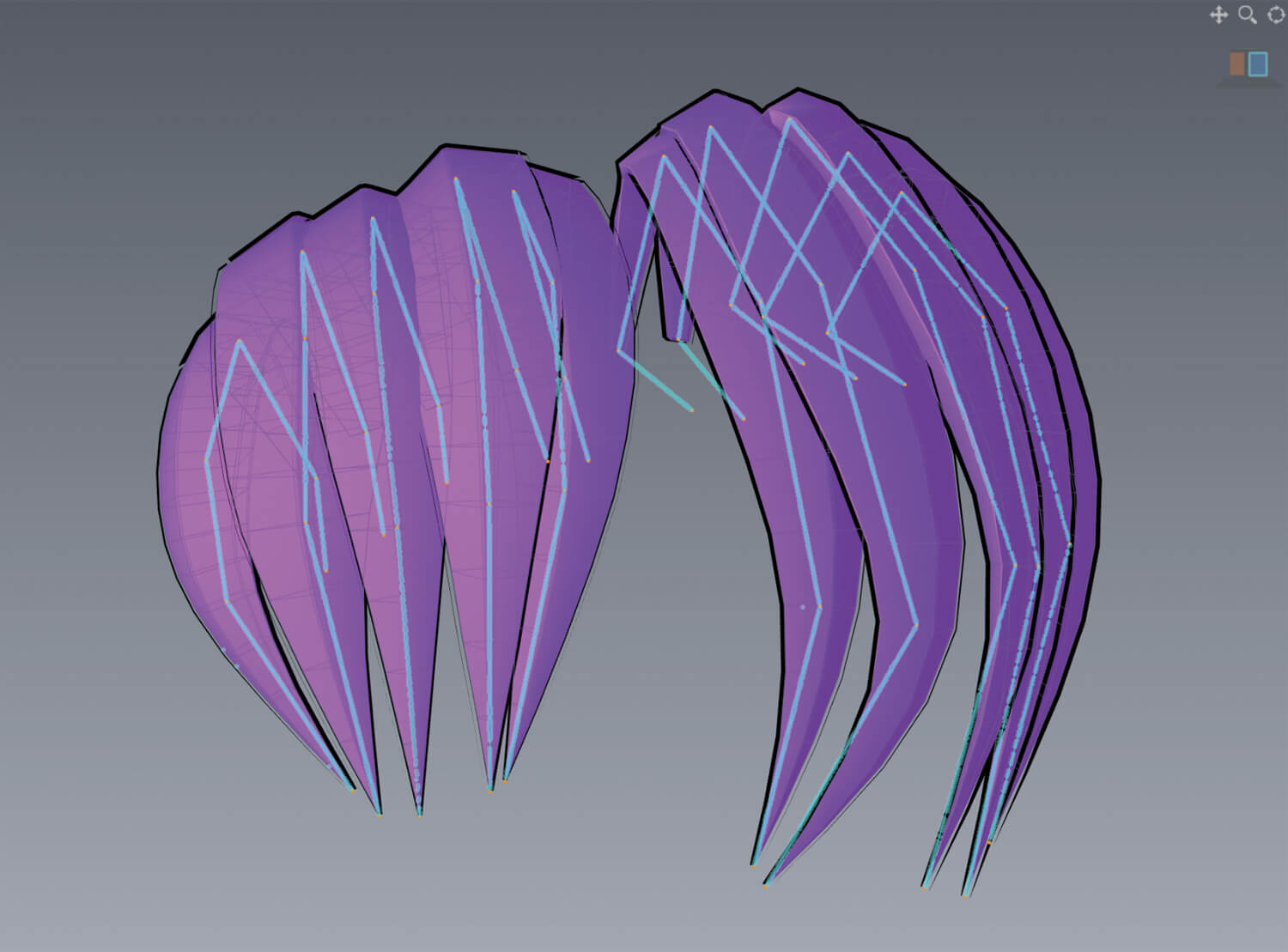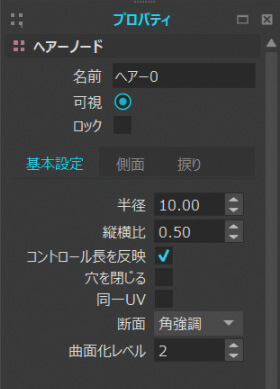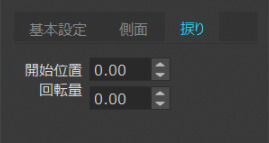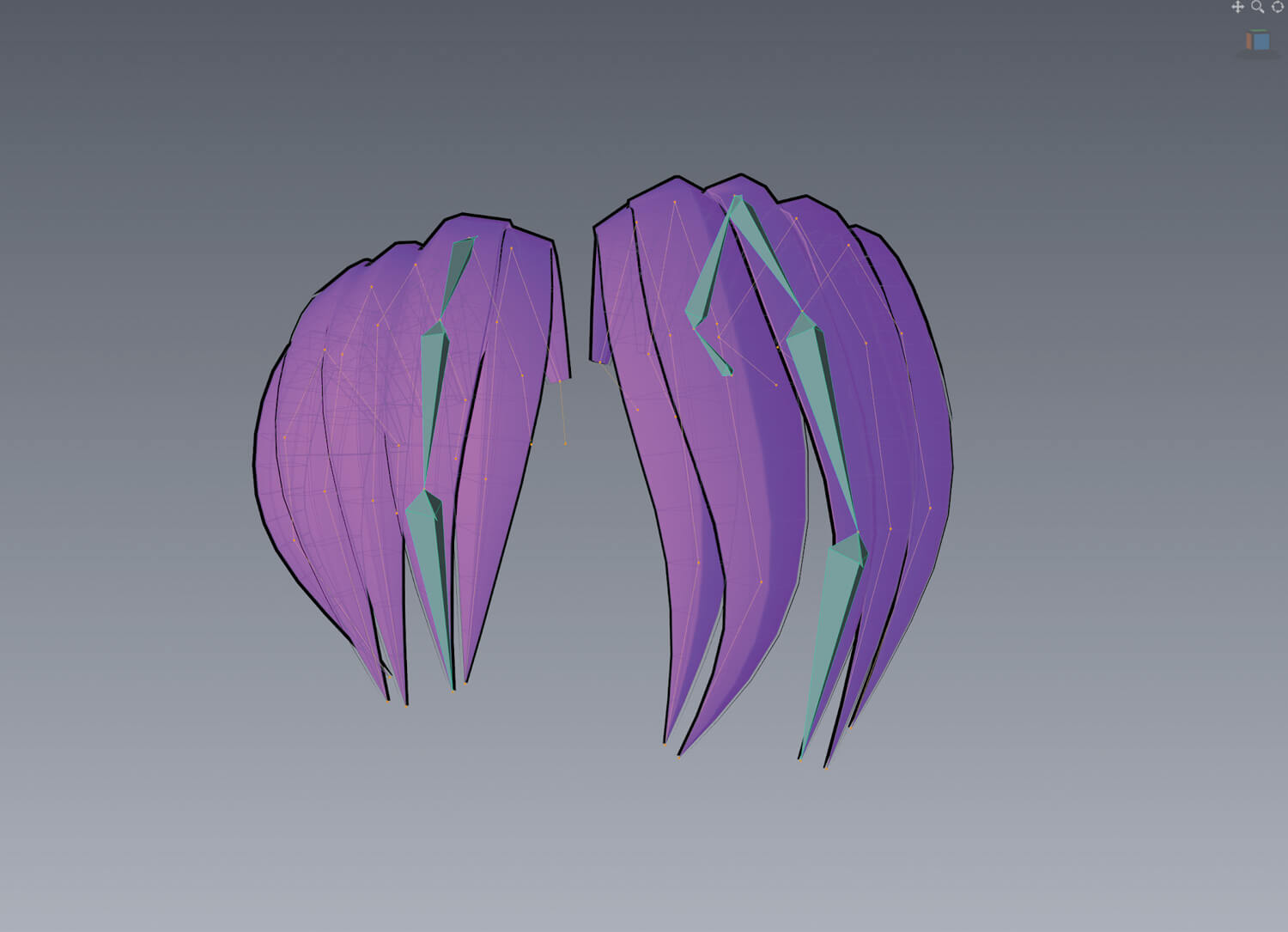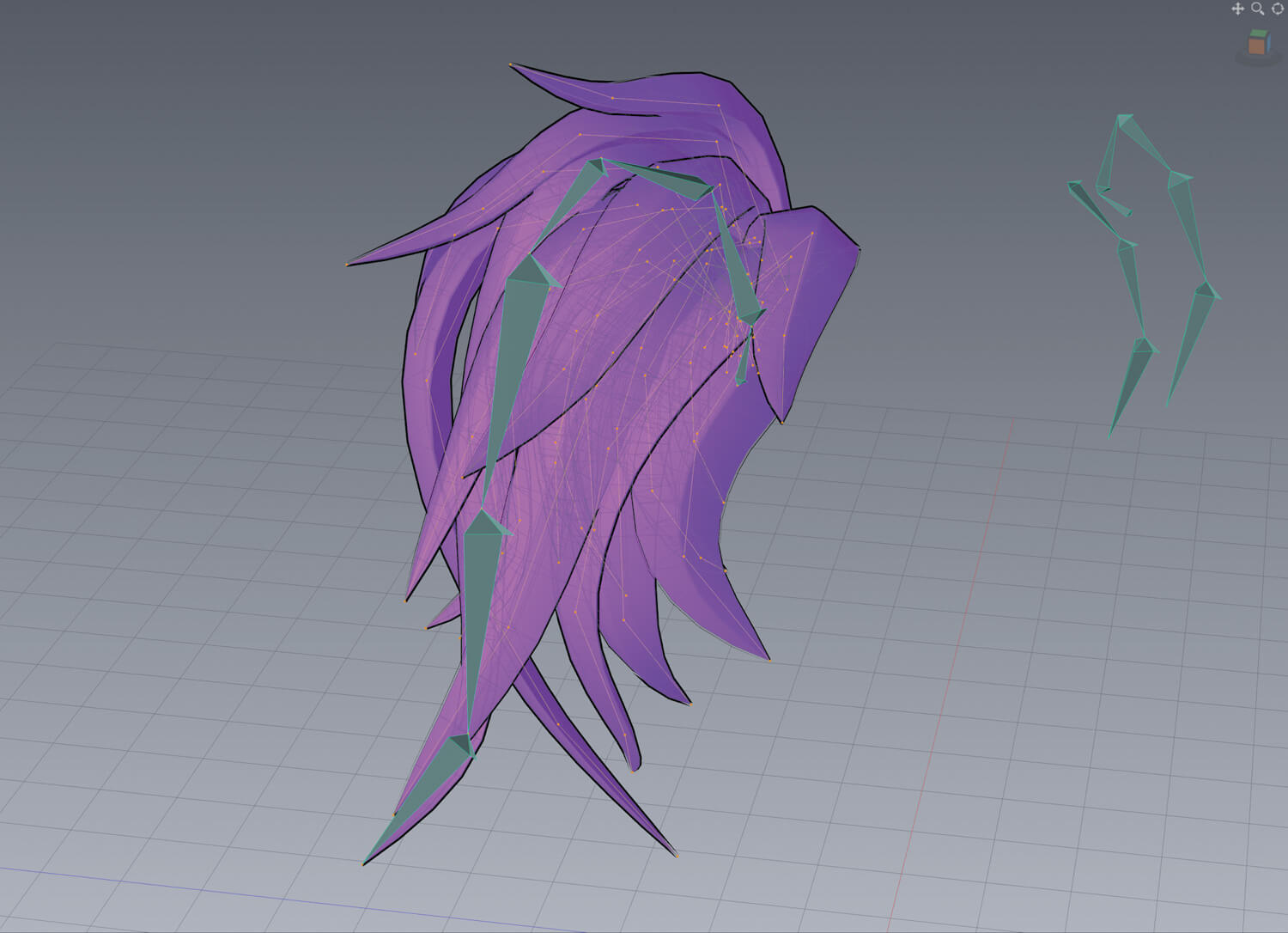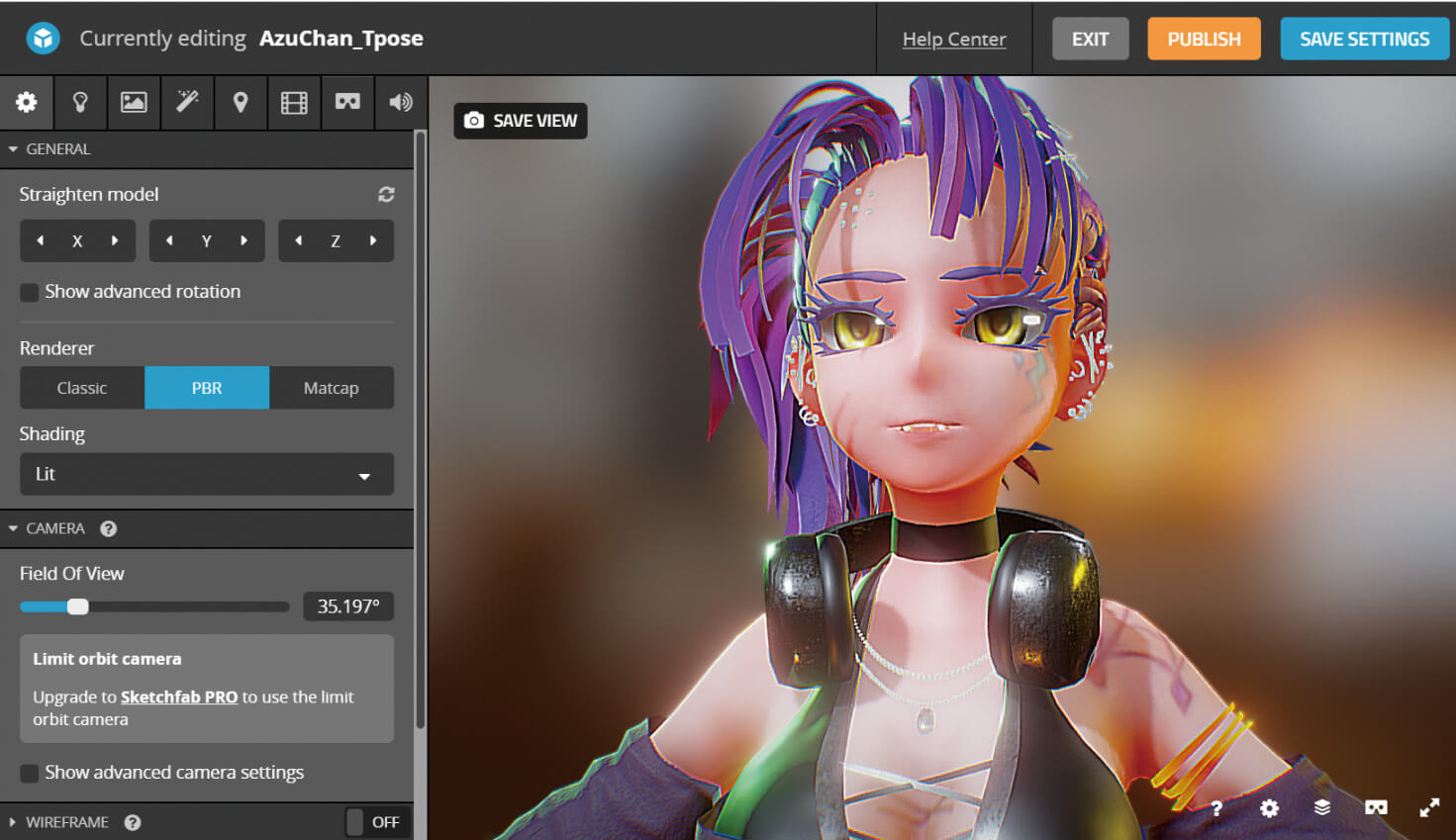Topic 3
ポリゴンモデリングとボーン作成
①外部モデルをインポートする
ここからは本格的にあずちゃんのモデリングを開始です。今回は外部ソフトとの連携の一例として、外部ソフトで作成した素体データを読み込み、XISMO2でつくり込むかたちでモデリングを進めたいと思います。まずは[ファイル→インポート]で、OBJ形式でモデルを読み込みます。なお、XISMO2はこのほかにもMetasequoiaの「mqo」や汎用性の高い「OBJ」、Autodeskの「FBX」ファイルなど、多くのファイルを読み込むことが可能です。また、下絵を読み込みたい場合は平面を作成後、シェーダのプロパティよりテクスチャの欄を選び、あらかじめ正方形にトリミングした下絵を読み込ませることで、簡単にビューポート上にデザイン画を呼び出すことができます。
素体データの読み込み
下絵を読み込んだ状態
素体データからつくり込んだあずちゃんのモデル
②ポリゴンモデリングでパーツを追加
先ほど読み込んだ素体に対して、XISMO2上でパーツを追加したり、素体に細かい変更を加えていきます。何もない空間でモデルをゼロから作成する場合は[作成→メッシュノード]で空のメッシュノードを作成すると、メッシュノードの中で頂点から面を作成してモデリングをすることが可能になります。また、画面上部のペンのアイコンを選択し[ペンツール]を選択した後、画面右の詳細設定より[四角ポリゴン]や[辺から面貼り]にチェックを入れてビューポート上をクリックすることで、面をつくることができます。
頂点を結合したい場合は[ユニバーサルツール]で頂点を移動中に右クリックをして(もしくはCtrlキー押下)、吸着したい頂点に近づけると頂点が結合します。文面でしかお伝えできないのが残念ですが、著者の知る限り、XISMO2の頂点吸着はあらゆるソフトの中で最も気持ち良い挙動をします。なお、サブディビジョンサーフェスモデリングをする場合は、あらかじめ[曲面化ノード]を適用しておき、曲面化した状態を確認しながらモデリングを進めていくのがオススメの方法です。
面の作成と頂点の結合
ペンツール詳細設定
XISMO2で制作したパーツの一例
③線ポリゴンとヘアーモディファイア
XISMO2の非常に強力な機能のひとつがヘアーモディファイアです。髪の毛のモデリングに苦手意識をもっている方は多いかと思います。著者も苦手でしたが、この機能を習得したら髪の毛のモデリングが楽しくなりました。XISMO2には線ポリゴンという概念があり、NURBSのように自在にポリゴンヘアーを作成することができます。最新の機能ではエッジからボーンを生成する機能も追加され、髪を生成した副産物としてボーンも入れることができます。
まずは[作成→メッシュノード]で空のメッシュノードを作成します。次に[ペンツール]で線ポリゴンをセットし、髪のガイドを作成。その後、髪のメッシュを生成するために[作成→モディファイア→ヘアーノード]から[ヘアーノード]を作成し、メッシュノードにヘアーモディファイアを適用します。また、ヘアーモディファイアの[プロパティ]では、髪の細い設定を微調整できます。[ヘアーノード]では髪の面、太さ、回転、ひねりなど様々な要素を調整でき、UVも自動展開されます。また、髪が増えて複雑になった場合、エッジを選択して[ループ選択(T)]を使用することで、ひと繋がりのエッジを一度に選択することもできます。
メッシュノード
ヘアーモディファイアの〔プロパティ〕
④ボーン作成の便利な機能
髪や衣類にボーンを入れる作業は非常に大変ですが、XISMO2では選択した辺からボーンを作成することができ、簡単にボーンを入れることができます。特にヘアーモディファイアとは相性が良く、ヘアーのガイドとして作成した線ポリゴンをそのままボーンに変換し、流用することができます。ボーンを辺から作成するには[作成→ルートボーン]でボーンのノードを作成し、任意の辺を選択後、さらに[選択辺からボーンを作成]でボーンが生成されます。Shiftを押しながら実行すると逆順でボーンが入ります。
辺からボーン作成
今回制作したあずちゃんの髪のボーン
完成
今回はSketchfabやUnityでのNPRセットアップを念頭にデータを作成しました。今回作成した『Azu Chan !!!』はSketchfabに公開しています。今回はモデリングを中心に取り上げましたが、その後の工程、UVやボーン、物理設定などもXISMO2内で設定することが可能です。また、XISMO2はエクスポート機能も充実しており[ファイル→エクスポート]からMMDやVRChat(Unity)向けなど、様々な拡張子で書き出すことができます。なお、XISMO2の習得に関しては開発者のmqdl氏自らがYouTubeで非常にわかりやすいチュートリアル動画を公開しているため、本記事で興味をもっていただけた方はぜひそちらも合わせてご覧ください。この記事で少しでもXISMO2に興味をもっていただけたら光栄です。今回はありがとうございました!